- 高清
- 2.0x
- 1.5x
- 1.25x
- 1.0x
- 0.75x
- 0.5x
全部留言(15)
- 最新
- 精选
作者回复: 五集左右哈 每周四更新
作者回复: 可以有哈😊
作者回复: 我这里有两份配置node和hub的,你参考一下: node: { "capabilities": [ { "browserName": "firefox", "marionette": true, "maxInstances": 5, "seleniumProtocol": "WebDriver" }, { "browserName": "chrome", "maxInstances": 5, "seleniumProtocol": "WebDriver" }, { "browserName": "internet explorer", "platform": "WINDOWS", "maxInstances": 1, "seleniumProtocol": "WebDriver" }, { "browserName": "safari", "technologyPreview": false, "platform": "MAC", "maxInstances": 1, "seleniumProtocol": "WebDriver" } ], "proxy": "org.openqa.grid.selenium.proxy.DefaultRemoteProxy", "maxSession": 5, "port": -1, "register": true, "registerCycle": 5000, "hub": "http://localhost:4444", "nodeStatusCheckTimeout": 5000, "nodePolling": 5000, "role": "node", "unregisterIfStillDownAfter": 60000, "downPollingLimit": 2, "debug": false, "servlets" : [], "withoutServlets": [], "custom": {} } hub: { "port": 4444, "newSessionWaitTimeout": -1, "servlets" : [], "withoutServlets": [], "custom": {}, "capabilityMatcher": "org.openqa.grid.internal.utils.DefaultCapabilityMatcher", "registry": "org.openqa.grid.internal.DefaultGridRegistry", "throwOnCapabilityNotPresent": true, "cleanUpCycle": 5000, "role": "hub", "debug": false, "browserTimeout": 0, "timeout": 1800 } driver 路径只要保证在环境变量里可以找到 一般不需要配置
作者回复: 都在压缩包里面
作者回复: 使用 Pytest 和 Selenium Grid 实现分布式并行测试,可以让多台计算机同时运行测试用例,提高测试效率。以下是实现的大致步骤: 1. 首先,在本地计算机上启动 Selenium Grid。你可以从官方网站上下载 Selenium Standalone Server,然后在终端中执行以下命令启动 Selenium Grid: ``` java -jar selenium-server-standalone.jar -role hub ``` 这样,就会在本地计算机上启动一个 Selenium Grid Hub,等待节点(即远程计算机)的连接。 2. 接下来,启动远程计算机上的 Selenium Grid Node。你需要在每个远程计算机上下载并安装 Selenium Standalone Server,并执行以下命令启动 Selenium Grid Node: ``` java -jar selenium-server-standalone.jar -role node -hub http://<hub_ip_address>:4444/grid/register ``` 其中,`<hub_ip_address>` 是 Selenium Grid Hub 所在计算机的 IP 地址。这样,就会在远程计算机上启动一个 Selenium Grid Node,并将其注册到 Selenium Grid Hub 中,等待接收测试任务。 3. 编写 Pytest 测试用例,并使用 Selenium WebDriver 控制浏览器进行自动化测试。在编写测试用例时,需要将 Selenium WebDriver 的初始化过程包装成一个方法,并使用 `@pytest.fixture` 装饰器将其标记为 fixture。 4. 编写 Pytest 测试用例集。在测试用例集中,可以使用 `pytest-xdist` 插件来实现分布式并行测试。该插件可以将测试用例集中的所有测试用例,自动分发到多个计算机上运行,从而实现分布式并行测试。你可以使用以下命令安装该插件: ``` pip install pytest-xdist ``` 然后,在测试用例集中,可以使用 `-n` 选项指定要启动的计算机数量,例如: ``` pytest -n 3 test_example.py ``` 这样,就会将测试用例集中的所有测试用例,自动分发到 3 台计算机上运行。 综上所述,使用 Pytest 和 Selenium Grid 实现分布式并行测试,需要启动 Selenium Grid Hub 和多个 Selenium Grid Node,编写 Pytest 测试用例和测试用例集,以及使用 `pytest-xdist` 插件进行测试分发。
作者回复: 在资料包里面
作者回复: se可以做UI自动化 接口测试可以学习一下jmeter和Postman
作者回复: ui 可以使用 selenium grid 压测可以使用 jmeter
作者回复: 嗯嗯 加油
作者回复: jpress.io去下载